Книга: 1001 совет по обустройству компьютера
З.3.4. Можно ли в Word'e выделить прямоугольный фрагмент текста?
З.3.4. Можно ли в Word'e выделить прямоугольный фрагмент текста?
Наткнулся на одном сайте на такое: «А все-таки, как ни хорош Word, есть в нем недоработки. Вот в LEXICON была одна классная вещь – выделение не строки и не абзаца, а произвольного прямоугольного фрагмента. Очень было удобно, особенно во всяких списках и таблицах…». Когда-то я и сам думал так же, не догадываясь заглянуть в справку – просто Word, вероятно, единственный Windows-редактор, который позволяет это делать. Готов поспорить, что 99 % процентов пользователей, даже тех, кто считает себя знатоком MS Word, и не подозревает о том, что в нем можно выделить прямоугольный фрагмент текста, причем двумя способами.
Функция, между тем, незаменима, когда из текстовой таблицы нужно извлечь одну колонку или просто поменять колонки местами. Например, у меня на сайте (revich.lib.ru) вы можете найти программу RegrStat, которая строит регрессионные уравнения и графики по методу наименьших квадратов – без этой функции подготовка данных для нее была бы довольно затруднительна.
Классический способ выделения прямоугольного текстового фрагмента – установите текстовый курсор в любой угол предполагаемого фрагмента (например, в левый верхний), нажмите комбинацию клавиш <Shift>+<Alt> и, удерживая их, щелкните в противоположном по диагонали углу нужного фрагмента (правом нижнем). Более простой способ – нажать клавишу <Alt> и очертить мышью прямоугольную область текста. С выделенным фрагментом можно делать все то же, что обычно делается с выделенным текстом.
Пример выделения показан на рис. З.5. Причем не страшно, если вы забудете захватить побольше пространства справа, и при вставке колонки на новое место они частично сольются. Найдите вертикальный фрагмент, состоящий из одних пробелов, скопируйте его в буфер и вставьте в то место, где колонки должны разделяться. Чтобы четче отделять символы друг от друга и не залезать в чужие столбцы, полезно перед выделением объявить для данного фрагмента моноширинный шрифт Courier (после преобразований можно вернуть обычный шрифт).
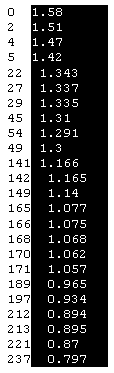
Рис. З.5. Выделение прямоугольного фрагмента в Word
- Что делать, если при установке принтера появляется сообщение Невозможно завершение операции. Подсистема печати недоступн...
- Как выделить строку, столбец и ячейки
- Набор текста
- Расширенные возможности указания пользовательских планов
- Возможности, планируемые к реализации в следующих версиях
- Фрагменты знаний. Ссылки
- 24.1. Расширение возможностей Панели задач
- Возможности SSH
- Как уменьшить размер документа Microsoft Word?
- 13.3.4. Поиск и замена текста
- Глава 10 Возможности подсистемы хранения данных в различных версиях Windows NT
- 7.6. Оценка эффективности рекламного текста




